Jak naprawić dostęp z przewodnikiem, który nie działa na iPhonie / iPadzie 2023
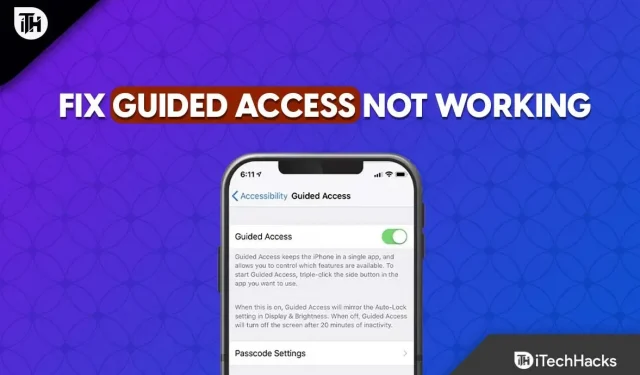
Jeśli nie wiesz, Dostęp z przewodnikiem to funkcja ułatwień dostępu, która ogranicza iPhone’a do jednej aplikacji na sesję. Pozwala nawet kontrolować dostępne opcje, takie jak klawiatura, dźwięk i przycisk boczny lub główny, a także miejsce na ekranie, które można nacisnąć.
Funkcji ułatwień dostępu można użyć, aby ułatwić grę wszystkim, nawet jeśli została stworzona dla osób z problemami z poruszaniem się lub aby chronić dzieci przed uszkodzeniem iPhone’a. Dzięki włączonemu dostępowi z przewodnikiem możesz wyłączyć powiadomienia, uniemożliwić wysyłanie reklam poza aplikację, ograniczyć gry, w które mogą grać dzieci, i zabezpieczyć się przed przypadkowym użyciem skrótów, gestów i nie tylko.
Wielu klientów skarżyło się, że dostęp z przewodnikiem nie działa w wielu wersjach systemu iOS. Dostęp z przewodnikiem nie jest pozbawiony wad, bez względu na to, jak dobry jest. Nie martw się, jeśli Dostęp z przewodnikiem nie działa na Twoim iPhonie. W tym poście omówiono wiele rozwiązań, których można użyć do rozwiązania problemu z niedziałającym dostępem zarządzanym.
Treść:
Sposoby naprawienia niedziałającego dostępu z przewodnikiem w systemie iOS
Poniżej przedstawiono najlepsze sposoby rozwiązania problemu kontrolowanego dostępu.
1. Wymuś ponowne uruchomienie lub uruchom ponownie urządzenie z systemem iOS.
- Jeśli próbujesz naprawić wadliwy problem z dostępem z przewodnikiem, powinieneś najpierw ponownie uruchomić lub wymusić ponowne uruchomienie komputera.
- Aby ponownie uruchomić iPhone’a lub iPada, naciśnij przycisk zasilania, aż pojawi się suwak. Następnie przeciągnij suwak w prawo i wyłącz iPada.
- Dlatego jeśli proste ponowne uruchomienie nie rozwiąże problemu, może być konieczne wykonanie twardego resetu urządzenia z systemem iOS. W zależności od modelu iPhone’a musisz wykonać różne kroki.
- Na iPhonie 8 lub nowszym szybko naciśnij i zwolnij przyciski zwiększania i zmniejszania głośności. Gdy pojawi się logo Apple, naciśnij i przytrzymaj boczny przycisk.

- Dostęp z przewodnikiem nie działa
2. Zainstaluj ułatwienia dostępu
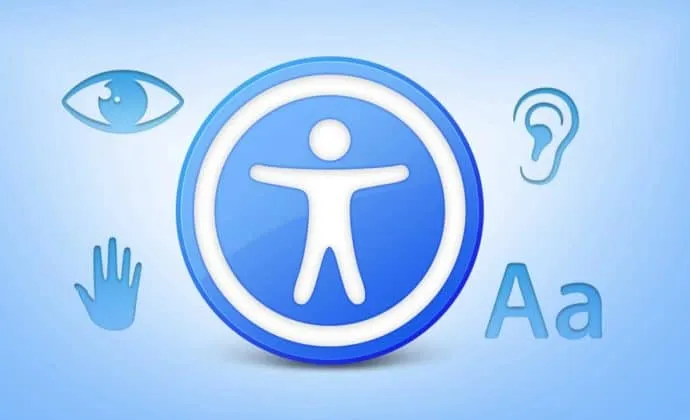
Dlatego w niektórych przypadkach błędna konfiguracja w ustawieniach ułatwień dostępu jest przyczyną problemów z dostępem z przewodnikiem na iPhonie. Jeśli przyczyną problemu jest błędna konfiguracja, urządzenie nie zostanie zablokowane w stanie braku odpowiedzi.
Przejdź do Ustawienia, Dostępność i wyłącz Dostęp z przewodnikiem, aby zoptymalizować ustawienia ułatwień dostępu.
3. Wyłącz dostęp z przewodnikiem
Możesz spróbować rozłączyć sesję, jeśli uważasz, że dostęp oparty na systemie iOS jest uszkodzony lub uszkodzony. Wyłączenie dostępu zarządzanego jest dość proste. Aby wyłączyć dostęp z przewodnikiem na iPadzie lub iPhonie, można wykonać poniższe czynności:
- Możesz wprowadzić hasło dostępu z przewodnikiem, naciskając przycisk Początek trzy razy z rzędu.
- Po wprowadzeniu hasła naciśnij przycisk „Zakończ”.
Jeśli używasz funkcji Face ID lub Touch ID jako kodu logowania z przewodnikiem, naciśnij dwukrotnie przycisk ekranu głównego, aby go wyłączyć.
4. Zaktualizuj swoje urządzenie
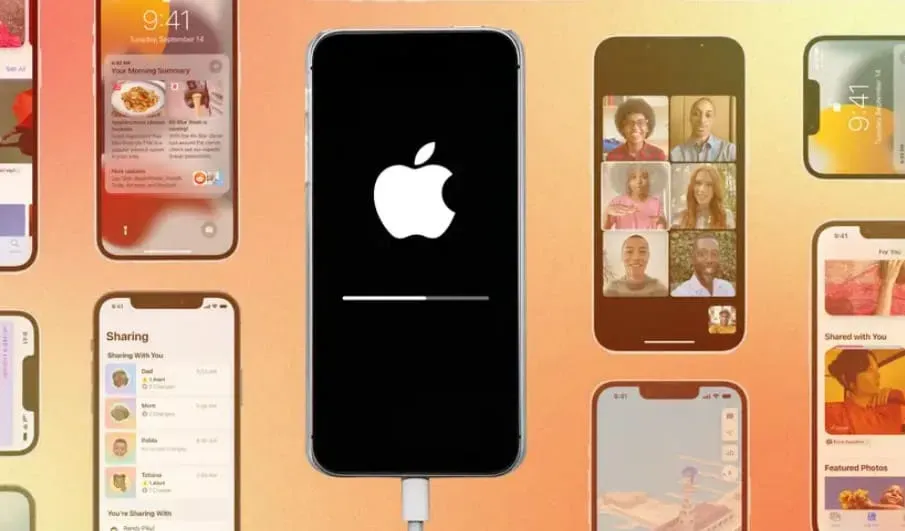
Funkcja dostępu z przewodnikiem może nie działać na urządzeniu z systemem iOS z powodu błędów lub innych problemów podczas interakcji z niektórymi aplikacjami.
Na szczęście Apple regularnie aktualizuje swoje oprogramowanie i komponenty, w tym dostęp z przewodnikiem.
Zainstalowanie nowej aktualizacji może rozwiązać problem uniemożliwiający działanie funkcji zgodnie z oczekiwaniami.
Połącz się z siecią Wi-Fi po podłączeniu urządzenia do ładowarki.
- Po prostu przejdź do Ogólne> Ustawienia.
- Wybierz aktualizację oprogramowania.
- Po pobraniu kliknij „Zainstaluj”.
- Następnie kliknij „Zainstaluj”, aby zainstalować aktualizację po jej pobraniu.
- Wybierając „Później”, możesz opóźnić instalację, jeśli chcesz.
- Jeśli pojawi się monit, wprowadź hasło.
- Poczekaj, aż aktualizacja zostanie zainstalowana.
Sprawdź, czy ta funkcja działa poprawnie w aplikacjach, w których jej potrzebujesz, ponownie włączając Dostęp z przewodnikiem.
5. Usuń zasady kiosku
Firma Apple wprowadziła politykę kiosku, której można używać do kontrolowania programów zdalnych. Urządzenie z systemem iOS spróbuje zainstalować oprogramowanie i zablokuje je jako kiosk po włączeniu. Urządzenie zostanie ograniczone, jeśli aplikacja nie zostanie zidentyfikowana. Dlatego istnieje kilka wyjątków, ale generalnie musisz usunąć zasady kiosku, aby to działało.
Pamiętaj, że aby usunąć zasadę kiosku, należy ją wdrożyć, nie można zainstalować oprogramowania kiosku lub zarządzany dostęp musi być w trybie kontrolowanym. Aby usunąć zasady kiosku z urządzenia, wykonaj poniższe czynności:
- Aby rozpocząć, wybierz „Zasady kiosku” z zakładki „Zasady”.
- Teraz kliknij „Zarządzaj” i wybierz „Przenieś do archiwum”.
- Następnie wybierz zarchiwizowaną politykę, a następnie wybierz „Zarządzaj”.
- Wybierz „Usuń” z menu na dole, aby usunąć politykę.
6. Zresetuj iPhone’a
Innym podejściem, które możesz wypróbować, jest zresetowanie iPhone’a. Resetowanie urządzenia zasadniczo oznacza przywrócenie jego ustawień domyślnych. Podczas tego procesu wszystkie ustawienia użytkownika, wcześniej zapisane hasła, aplikacje innych firm, dane użytkownika i konta zostaną całkowicie usunięte z urządzenia. W związku z tym wszystkie zapisane dane iPhone’a również zostaną usunięte podczas procedury.
Aby zresetować urządzenie iOS w systemie iOS 15:
- Przejdź do aplikacji Ustawienia.
- Następnie przejdź do Ustawienia> Ogólne> Przenieś lub zresetuj iPhone’a.
- Wymaż całą zawartość i ustawienia jest opcją.
W systemie iOS 14 lub starszym:
- Otwórz aplikację Ustawienia.
- Wybierz Ogólne > Resetuj.
- Wymaż całą zawartość i ustawienia jest opcją.
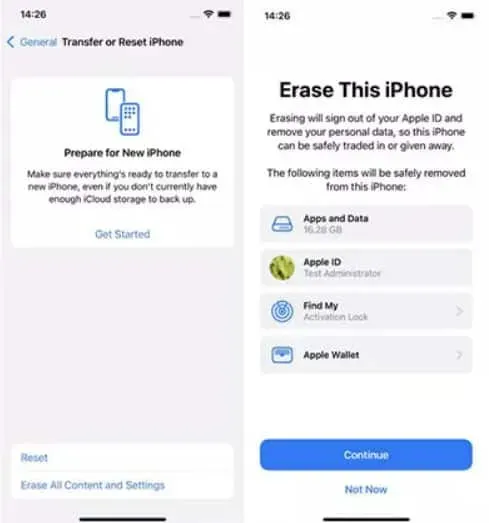
Dostęp z przewodnikiem nie działa
- Zaloguj się ponownie na swoje konto Apple i pobierz preferowane aplikacje po ponownym uruchomieniu urządzenia.
- Włącz Dostęp z przewodnikiem i otwórz aplikację, w której chcesz korzystać z tej funkcji.
- Aby rozpocząć sesję dostępu z przewodnikiem, naciśnij trzykrotnie przycisk ekranu głównego.
Dlatego dane nie zostaną usunięte podczas resetowania wszystkich ustawień. Jeśli nie masz zbyt dużo danych na swoim urządzeniu, możesz usunąć całą zawartość i ustawienia, aby nie utracić żadnych danych.
7. Skontaktuj się z Apple
Może być konieczne skontaktowanie się ze Wsparciem Apple i umówienie spotkania w Panelu Genius, jeśli zresetowanie nie zapewni prawidłowego działania funkcji Dostęp z przewodnikiem. Możesz poinformować ich, co jest nie tak z Twoim urządzeniem, a oni mogą to zbadać i zaproponować rozwiązanie.
Wniosek
Dostęp z przewodnikiem jest świetną funkcją kontroli rodzicielskiej, ale ma inny cel. Jeśli korzystasz z urządzenia z systemem iOS, jest to świetny sposób na skupienie się i koncentrację na innych aplikacjach. Ponadto możesz ustawić telefon, aby ignorował wprowadzanie dotykowe, ustawić limit czasu korzystania z funkcji Dostęp z przewodnikiem i wyłączyć wszystkie funkcje powiadomień.
Dlatego jesteśmy świadomi możliwych rozwiązań problemu kontrolowanego dostępu. Każda z powyższych metod powinna pomóc rozwiązać problem.



Dodaj komentarz